| 主机参考:VPS测评参考推荐/专注分享VPS服务器优惠信息!若您是商家可以在本站进行投稿,查看详情!此外我们还提供软文收录、PayPal代付、广告赞助等服务,查看详情! |
| 我们发布的部分优惠活动文章可能存在时效性,购买时建议在本站搜索商家名称可查看相关文章充分了解该商家!若非中文页面可使用Edge浏览器同步翻译!PayPal代付/收录合作 |
文章目录
.extra-menu {背景颜色:#f3f3f3; .extra-menu .extra-menu-h {高度:36px; .extra-menu .extra-menu-h h3 { 显示:内嵌块; } .extra-menu ul a{ 文本装饰: 无; .extra-menu .menu-child { 文本缩进: 4em; .extra-menu .menu-child:before { 左: 4em } ; .extra-menu-h h3 { line-height: 36px; } .collapse-toggle { float: right; } 光标:用户选择:无。 显示:内联弯曲;对齐:中心; .collapse-toggle img {宽度:30%; .collapse-content { margin-bottom:0px ! 20px !重要;溢出:隐藏;最大高度:0;过渡:最大高度 0.3 秒缓出。 .collapse-content.expanded {max-height: 1000px; /* 设置足够大的值以允许内容完全展开 */ } .ph-id {position:relative; } jQuery(document).ready(function( $ ) { $('.collapse-toggle').on('click',function(){ var content = document.querySelector('.collapse -content'); content .classList.toggle('展开'); if (content.classList.contains('展开')) { $(this).find('div').text('折叠'); img').css('transform','rotate(180deg)'); } else { $(this).find('div').text('expand'); ).find('img').css ('变换','旋转(0度)');} }) })
WordPress 主题是构建网站时最重要的步骤之一。 WordPress 主题允许您轻松自定义主题并更改背景、字体、按钮和链接颜色,但某些主题带有预定义的颜色选择。 本文主要介绍改变WordPress主题的颜色。 您可以使用主题定制器和完整站点编辑器等方法自定义 WordPress 颜色。
1.定制程序更改 WordPress 主题的颜色
1. 登录 WordPress 仪表板
管理员凭据 使用该信息登录您的 WordPress 仪表板。

2. 转到外观 > 自定义。
在侧边栏菜单中,单击“外观”,然后单击“自定义”。
3. 单击“颜色”。
在定制器的左侧面板中,单击“颜色”选项卡。

4. 选择配色方案。
定制器的右侧显示当前的配色方案。 您可以选择使用预定义的配色方案或通过单击自定义调色板创建自定义配色方案。
5.调整颜色值
如果您选择自定义配色方案,则可以在提供的字段中输入特定的颜色值。 您还可以使用颜色选择器选择颜色。
6. 单击“保存并发布”。
完成颜色调整后,单击“保存并发布”按钮应用更改。
2. 更改 WordPress 主题的颜色。 使用完整的网站编辑器更改 WordPress 主题颜色
如果您使用的是基于块的主题,您将无法访问主题定制器。 但是,可以使用完整站点编辑器 (FSE) 更改网站的颜色。
1. 首先,从管理侧边栏导航到“外观”»“编辑器”,启动完整的网站编辑器。
2. 单击屏幕右上角的“样式”图标。

3.需要打开“样式”列并单击“颜色”面板。
4. 从这里您可以更改主题的背景、文本、链接、标题和按钮颜色。
5. 完成后,单击“保存”按钮保存您的设置。
这几篇文章你可能也喜欢:
- 如何在WordPress中创建Shopify购物门户(如何使用WordPress构建购物网站)
- 如何对 WordPress 网站上的帖子重新排序并实现拖放功能(WordPress 网站组教程)
- 在特定帖子或页面上显示教程的 WordPress 小部件(在特定帖子或页面上显示教程视频的 WordPress 小部件)
- 如何关闭WordPress插件和主题更新提示(WordPress自带主题)
- WordPress内存耗尽错误的解决方法(WordPress需要空间)
本文由主机参考刊发,转载请注明:WordPress主题换色教程 https://zhujicankao.com/126872.html
 主机参考
主机参考












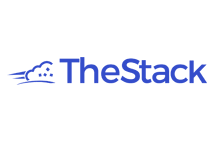
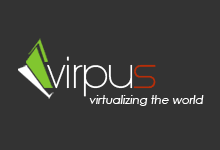


评论前必须登录!
注册